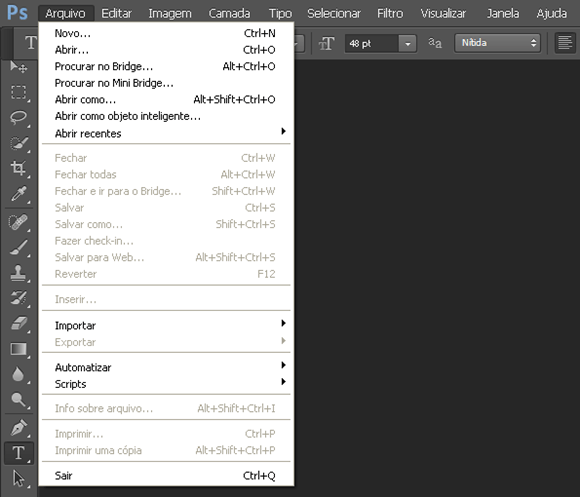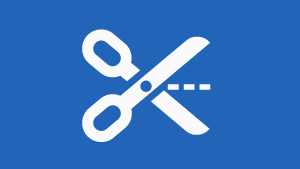Hoje vou mostra brevemente como fazer a tradução Photoshop CS6 para o português.
Lembrando que isso normalmente útil caso você esteja começando com o Photoshop, já que para quem aprendeu a usar o programa em inglês pode ser estranho mudar agora.
Se você baixou o Photoshop CS6 em inglês e agora quer traduzir para o português do Brasil veio ao lugar certo, vou mostrar um forma simples de fazer a tradução Photoshop CS6 para o português.
Para mudar basta baixar o pacote com a tradução para o português que vou disponibilizar com o tutorial e colocá-lo na pasta dos idiomas do programa que é chamada “locale”. Vamos lá.
Tradução Photoshop CS6 para Português
1º Passo
Antes de mais nada clique no link abaixo para baixar o pacote com a tradução para o português:
2º Passo

Clique com o botão direito do mouse encima do arquivo que acabou de baixar e vai em “Extrair aqui“:
Nota: Se não aparecer essa opção “Extrair aqui” você precisa baixar o WinRAR.
3º Passo
Agora clique em “Iniciar” e depois em “Executar“. Isso no Windows XP
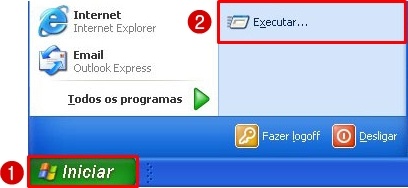
Em versões mais atuais como o Windows 10 basta digitar “Executar” na barra de tarefas e apertar “ENTER“.
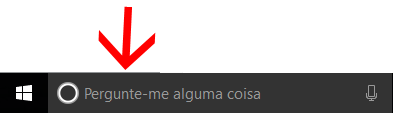
Ou simplesmente apertar as teclas “Windows + R“:

4º Passo
Em “Abrir” devemos colocar o comando para abrir a pasta onde está o pacote de idiomas do Photoshop.
Copie e cole um dos itens abaixo e clique em “OK“:
%ProgramFiles%\Adobe\Adobe Photoshop CS6\Locales
%ProgramFiles(x86)%\Adobe\Adobe Photoshop CS6\Locales
%ProgramFiles%\Adobe\Adobe Photoshop CS6 (64 Bit)\Locales
ou tente localizar o caminho como neste exemplo:
C:\Program Files\Adobe\Adobe Photoshop CS6 (64 Bit)\Locales
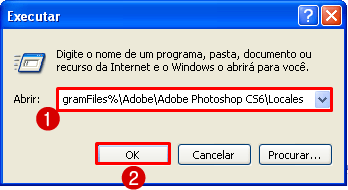
5º Passo
Assim que abrir a pasta encontraremos uma pasta chamada “en_IL” copie essa pasta para um outro local. Esse é o pacote em inglês:
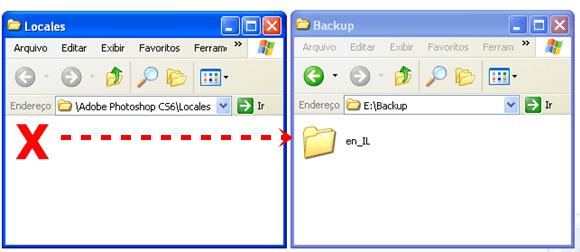
E copie a pasta “pt_BR” que extrairmos na etapa 2 para o seu lugar:
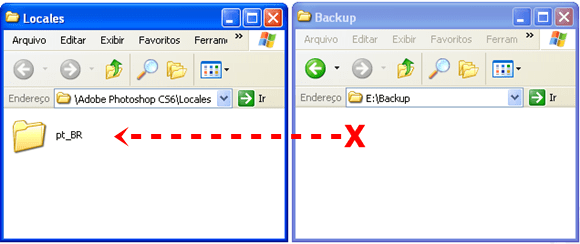
Pronto! Agora basta abrir o seu Photoshop e caso ele já esteja aberto feche-o e abra novamente e tudo vai estar traduzido.